Pemadaman data secara tidak sengaja pada peranti mudah alih bukanlah perkara yang pelik dan boleh berlaku kepada semua orang. Apabila anda kehilangan beberapa mesej teks pada iPhone anda secara tidak sengaja, mungkin perkara pertama yang anda akan lakukan ialah mencari cara untuk mendapatkan semula mesej itu, atau sekurang-kurangnya mendapatkan akses kepada mereka. Selalunya, kaedah untuk mendapatkan mesej yang dipadam sangat bergantung pada komputer.
Tetapi bagaimana jika anda tidak mempunyai sebarang komputer untuk digunakan tetapi anda masih perlu memulihkan mesej teks yang dipadamkan? Adakah memulihkan mesej teks yang dipadam daripada iPhone tanpa komputer boleh dilaksanakan? Ramai orang mungkin telah tertanya-tanya tentang perkara ini untuk masa yang lama, dan di sini kami boleh memberi anda jawapan yang pasti - YA.
Dalam artikel ini, kami melihat beberapa pilihan yang anda ada apabila anda perlu memulihkan mesej teks yang dipadam pada iPhone tanpa dan dengan komputer.
Part 1. Pulihkan Mesej Teks yang Dipadamkan pada iPhone tanpa Komputer
1.1Jika Anda Telah Mendayakan Sandaran iCloud dan Menghidupkan Mesej
Jika anda telah mendayakan sandaran iCloud automatik dan menghidupkan Mesej pada iPhone anda, maka anda mungkin mempunyai sandaran mesej teks yang dipadamkan dalam iCloud. Untuk menyemaknya, pergi ke Tetapan > {Nama Anda} > iCloud. Mula-mula pastikan Messages dihidupkan, kemudian ketik pada iCloud Backup untuk melihat sama ada telefon anda memang telah disandarkan baru-baru ini - yang paling penting, sebelum masa pemadaman. Dengan sandaran sedia, anda boleh memulihkan mesej teks dengan mudah dengan hanya memulihkan sandaran iCloud. Ikuti langkah mudah berikut:
Step 1.Pergi ke Tetapan > Umum > Tetapkan Semula > Padam Semua Kandungan dan Tetapan. Jika anda mahu memulihkan hanya mesej daripada sandaran iCloud tanpa menetapkan semula peranti anda, cuba Alat Sandaran Pemulihan Data iOS iTransor kami .
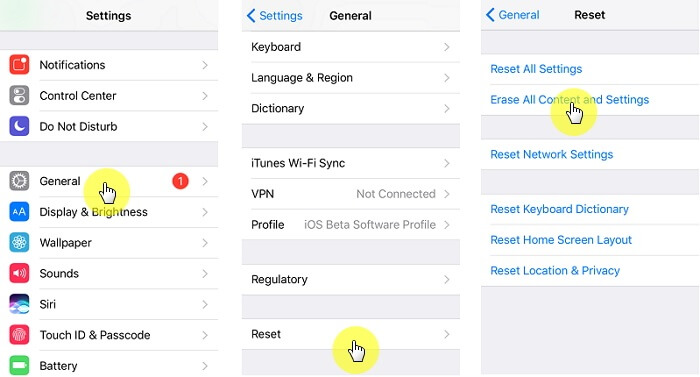
Step 2.Selepas itu, lengkapkan semua langkah pada skrin persediaan sehingga anda sampai ke "Apl & Data". Di sini, ketik pada "Pulihkan daripada Sandaran iCloud". Pilih sandaran untuk meneruskan.
Step 3.Log masuk ke iCloud menggunakan kelayakan Apple anda. Pastikan peranti disambungkan ke rangkaian Wi-Fi semasa keseluruhan proses.
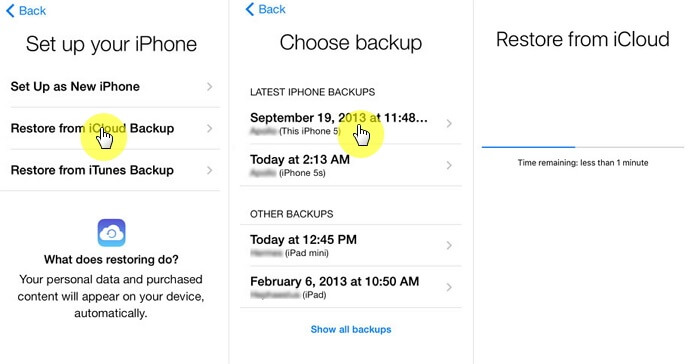
1. Bukan hanya mesej teks,segala-galanya pada iPhone anda akan dipadamkan dan digantikan dengan data daripada sandaran iCloud terakhir anda supaya terdapat beberapa risiko kehilangan data yang menilai semula data semasa. Untuk mengelakkan kehilangan sebarang data penting, rujuk kaedah dalam Bahagian 2.
2. Anda tidak boleh pratonton untuk memastikan sama ada mesej yang anda perlukan disertakan dalam sandaran.
3. Ia agak memakan masa.
1.2Jika Anda Telah Menyegerakkan Mesej Teks dengan Peranti Apple Lain
Jika anda telah menyegerakkan mesej dengan peranti Apple yang lain, terdapat cara cepat untuk memulihkannya - hanya mencarinya pada peranti itu. Ikuti langkah mudah ini:
Step 1.Mula-mula, semak sama ada mesej disegerakkan dengan peranti iOS yang lain. Pergi ke Tetapan > {Nama Anda} > iCloud, kemudian lihat jika Mesej dihidupkan.
Step 2.Jika ya, cari sahaja mesej yang dipadamkan daripada peranti Apple yang lain.
Walau bagaimanapun, prasyarat yang diperlukan ialah penyegerakan pemadaman tidak berlaku--contohnya, mesej telah dipadamkan semasa tiada sambungan Internet dan penyegerakan telah dilumpuhkan sebelum sambungan Internet disambung semula.
Part 2. Pulihkan Mesej Teks yang Dipadamkan pada iPhone dengan Komputer [Panduan Video]
Jika kedua-dua pilihan di atas tidak dapat membantu anda dan anda sedang mencari kaedah untuk memulihkan mesej teks iPhone yang dipadam tanpa sandaran, maka mungkin anda boleh mempertimbangkan untuk menggunakan alat pihak ketiga.
Salah satu alat pemulihan data pihak ketiga terbaik untuk kegunaan peribadi untuk mendapatkan semula mesej teks anda ialah iMyFone D-Back .
Pemulihan Data iPhone D-Back iMyFone
- 4 mod pemulihan disediakan untuk memenuhi keperluan yang berbeza dalam situasi yang berbeza.
- Dapatkan kembali mesej teks anda yang dipadam/hilang/hilang dan jenis data lain akibat pemadaman tidak sengaja, kerosakan air, kemas kini iOS, dsb., dengan kadar kejayaan tertinggi.
- Mudah digunakan (tiada kemahiran teknikal diperlukan) dan cepat pulih.
- Tiada kehilangan data dan 100% selamat. D-Back memastikan bahawa semua data peribadi anda adalah peribadi.
- Menyokong pratonton percuma sebelum pemulihan. Membenarkan pengguna memulihkan secara terpilih atau sepenuhnya mesej yang betul-betul diperlukan.
- Ia juga mampu membetulkan sistem iOS.
- It is also capable of fixing the iOS system.
- Serasi sepenuhnya dengan semua peranti iOS utama termasuk iPhone, iPad dan iPod Touch serta semua versi iOS termasuk iOS14 terkini.
Key Features:
Langkah-langkah untuk memulihkan mesej teks yang dipadam dari iPhone adalah sangat mudah. Mula-mula dapatkan alat dimuat turun dan dipasang.
Step 1.Dari antara muka utama, pilih "Pulih daripada Peranti iOS" dan kemudian klik "Mula" untuk memulakan. Sambungkan peranti anda ke komputer anda.
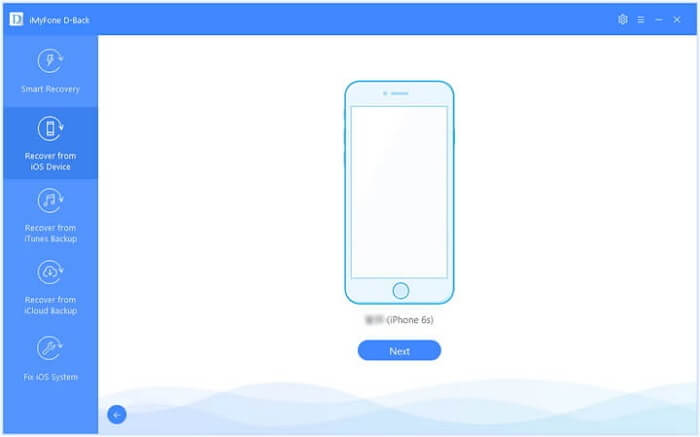
Step 2.Pilih "Mesej" sebagai jenis data untuk dipulihkan dan kemudian klik "Imbas".
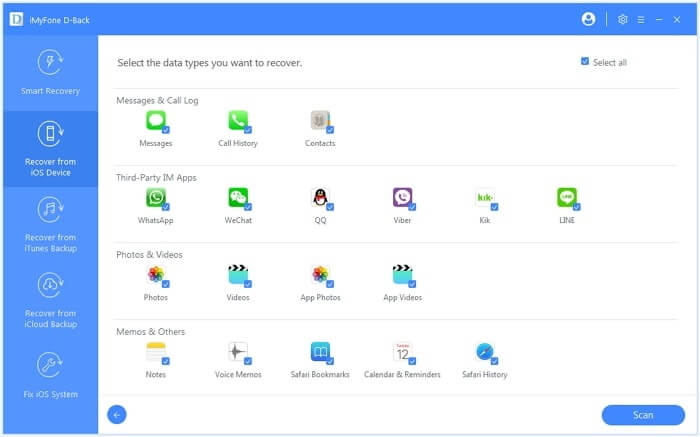
Step 3.Apabila proses pengimbasan selesai, anda sepatutnya melihat senarai mesej yang dipaparkan untuk anda pratonton secara bebas. Pilih yang anda mahu pulihkan dan kemudian klik "Pulih" untuk menyimpannya ke komputer anda.
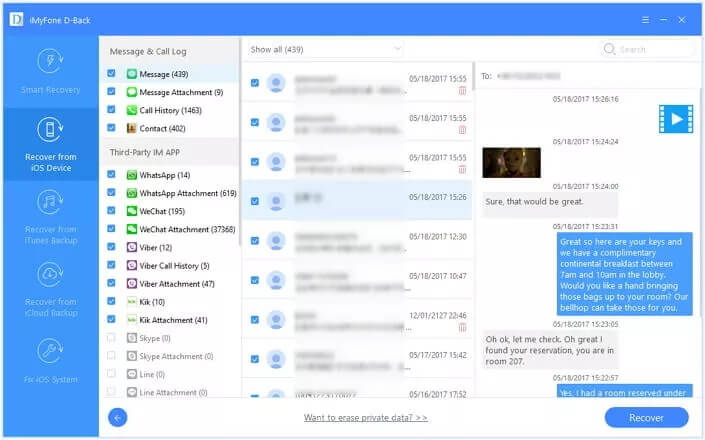
Untuk menyimpulkan
Setakat ini dalam artikel ini, kami telah membincangkan kaedah yang berbeza untuk memulihkan mesej teks yang dipadam daripada iPhone tanpa dan dengan komputer. Anda boleh memilih salah satu yang anda lebih suka untuk mendapatkan kembali mesej penting, dengan asasnya ialah integriti data dipastikan dan langkah pengendalian cukup mudah untuk menjimatkan masa serta tenaga.